На сторінці настройок групиOutlook.com можна змінити ім'я або опис групи, змінити зображення групи або видалити групу.
Примітка.: Лише власники груп можуть редагувати параметри групи або видаляти групу.
Редагування групиOutlook.com
-
В області ліворуч у розділі Групи виберіть групу, яку потрібно змінити.
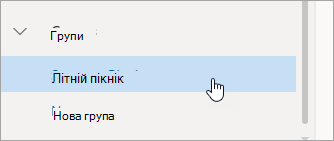
-
У верхній частині списку повідомлень виберіть

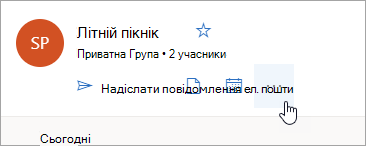
-
Виберіть Редагувати групу.
-
Внесіть потрібні зміни та натисніть кнопку Зберегти.
Змінення зображення групиOutlook.com
-
В області ліворуч у розділі Групи виберіть групу, яку потрібно змінити.
-
У верхній частині списку повідомлень виберіть

-
Виберіть Редагувати групу.
-
Клацніть піктограму камери, щоб змінити зображення групи.
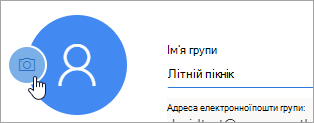
-
Виберіть Зберегти.
Видалення групиOutlook.com
-
В області ліворуч у розділі Групи виберіть групу, яку потрібно видалити.
-
У верхній частині списку повідомлень виберіть

-
Виберіть Редагувати групу > видалити групу.
Примітка.: Видаляючи групу, її можна відновити протягом 30 днів. Через 30 днів групу та пов'язаний із ним вміст буде остаточно видалено.
Додаткові відомості
Потрібна допомога?
|
|
Щоб отримати підтримку в Outlook.com, клацніть тут або виберіть пункт Довідка у рядку меню та введіть запит. Якщо довідка для самодопомоги не вирішила проблему, прокрутіть униз до напису Усе ще потрібна допомога? та натисніть Так. Щоб зв’язатися з нами в Outlook.com, потрібно ввійти. Якщо вам не вдається ввійти, натисніть тут. |
|
|
|
Додаткові відомості про обліковий запис Microsoft і передплати див. в розділі Довідка щодо облікового запису та виставлення рахунків. |
|
|
|
Щоб отримати довідку та виправити неполадки з іншими продуктами й службами Microsoft, укажіть свою проблему тут. |
|
|
|
Публікуйте запитання, слідкуйте за обговореннями та діліться знаннями в спільноті Outlook.com. |











